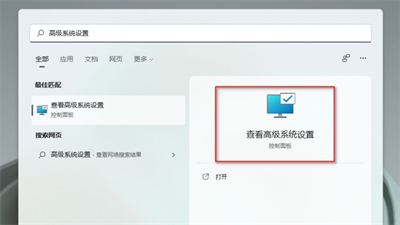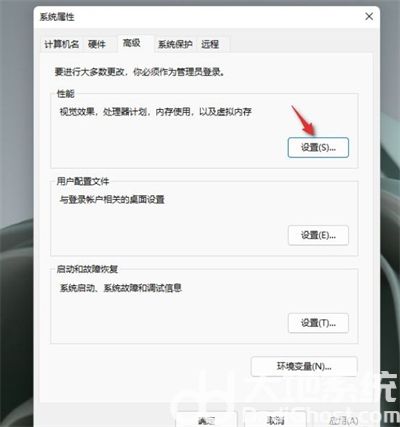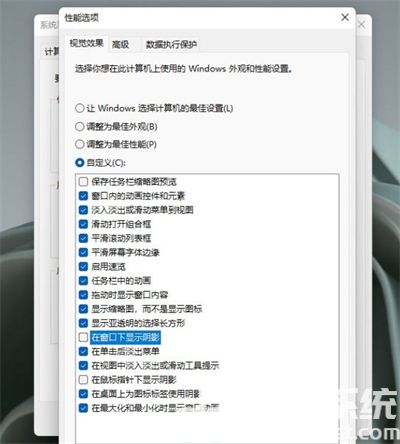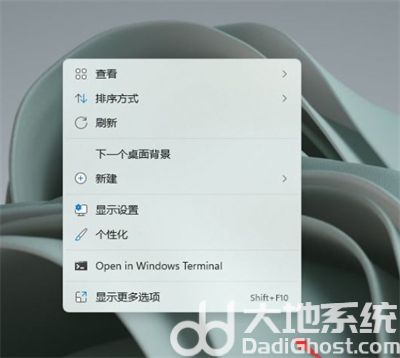windows11窗口阴影如何关闭 windows11窗口阴影关闭方法介绍
时间:2024-01-11
|
文章作者:残月
windows11是个可以通过许多详细设置从而自定义多种功能的系统,该系统的定制化功能让用户可以根据自己的喜好来定制,有的用户不喜欢窗口阴影,因此想要关闭该功能,那么windows11窗口阴影如何关闭呢,通过高级面板中的视觉效果就能去除了,下面就是详细的windows11窗口阴影关闭方法介绍。
windows11窗口阴影如何关闭
1.按键盘上的Windows键,然后在搜索框中键入, 系统高级设置,打开。
2.在高级面板,下点击性能视觉效果当中的设置。
3.取消勾选,在窗口下显示阴影,然后点击确定。
4.在 windows11 下 , 任意窗口周围就不会再有阴影显示了。
上面就是windows11窗口阴影如何关闭的相关内容了,相信用户可以一下子就能够学会。
点击查看更多↓
软件下载
相关软件